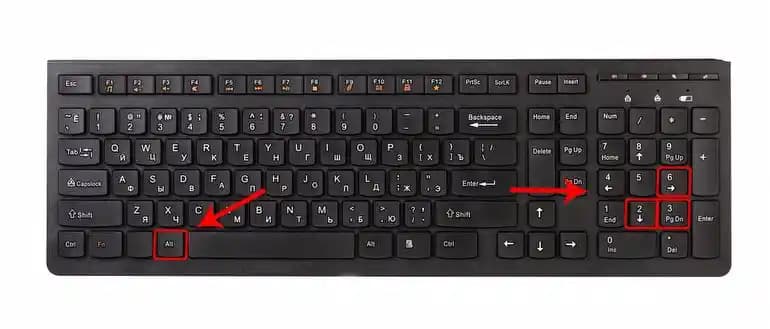Klavyede Semboller Nasıl Yapılır? Detaylı Rehber
Benzer ürünleri özellik, fiyat ve kullanıcı yorumlarına göre karşılaştırın, doğru seçimi yapın.
Giriş
Günümüzde bilgisayar kullanırken çeşitli sembolleri, özel karakterleri ve işaretleri sıkça kullanıyoruz. Bu semboller, iletişimi daha etkili hale getirirken, metinleri zenginleştirir ve anlatım gücünü artırır. Peki, klavyede semboller ve özel karakterler nasıl yapılır? Özellikle Windows ve Mac kullanıcıları için farklı yöntemler bulunuyor. Bu makalede, klavyede semboller nasıl yazılır sorusuna kapsamlı bir yanıt vererek, çeşitli teknikleri ve ipuçlarını detaylandıracağız.
Ayrıca Bakınız
Klavyede Semboller ve Özel Karakterler Nasıl Yazılır?
1. ALT Tuşunu Kullanarak Semboller Yazma
Windows kullanıcılarının en çok tercih ettiği yöntemlerden biri, ALT tuşu ve sayısal kodlar kombinasyonunu kullanmaktır. Bu yöntem, klavyede doğrudan bulunmayan birçok sembolü hızlıca yazmanıza olanak sağlar.
Nasıl Kullanılır?
Öncelikle Num Lock'un aktif olduğundan emin olun.
İmleci sembolü yazmak istediğiniz yere getirin.
ALT tuşunu basılı tutun.
Sayısal tuş takımı üzerinden belirli kodları girin.
ALT tuşunu bıraktığınızda, sembol otomatik olarak belirecektir.
Örnekler
| Sembol | Kod | Açıklama |
| © | 0169 | Telif hakkı sembolü |
| ® | 0174 | Tescilli sembolü |
| € | 0128 | Euro sembolü |
| ♥ | 3 | Kalp sembolü |
2. Windows'ta Özel Karakterler Menüsü
Windows'ta, Karakter Eşlem aracını kullanarak birçok sembol ve özel karaktere ulaşabilirsiniz.
Adımlar:
Başlat menüsünden veya arama kutusuna "Karakter Eşlem" yazın.
Açılan pencereden istediğiniz sembolü bulun.
Seçtikten sonra Kopyala butonuna tıklayın.
Belirlediğiniz yere yapıştırarak kullanabilirsiniz.
3. Klavye Kısayolları ve Semboller
Bazı semboller, klavyenizde bulunan kısayol tuşları ile de yazılabilir. Özellikle matematiksel semboller veya özel işaretler bu yöntemle kolayca eklenebilir.
Örnekler:
± (artı-eksi) sembolü: Alt + 0177
× (çarpı) sembolü: Alt + 0215
÷ (bölü) sembolü: Alt + 0247
4. Mac Kullanıcıları için Yöntemler
Mac bilgisayarlarda, Option (Seçenek) tuşu kullanılarak birçok sembol ve özel karakter kolayca erişilebilir.
Örnekler:
© sembolü: Option + G
® sembolü: Option + R
€ sembolü: Option + Shift + 2
Semboller ve Özel Karakterler İçin Alternatif Yöntemler
Her ne kadar ALT ve Option tuşları en yaygın yöntemler olsa da, çeşitli uygulamalar ve online araçlar da sembol ve karakterleri kolayca bulup kullanmanıza imkan sağlar.
1. Online Sembol ve Karakter Kaynakları
İnternet üzerinde birçok ücretsiz platform, sembol ve karakterleri listeleyen ve kopyalamanıza olanak tanıyan siteler bulunur. Bu sitelerden istediğiniz sembolü seçip, metninize yapıştırabilirsiniz.
2. Yazılım ve Eklentiler
Bazı metin editörleri ve klavye uygulamaları, sembol ve karakterleri hızlıca eklemenize olanak tanıyan eklentiler veya kısayollar sunar.
Sonuç
Klavyede semboller ve özel karakterler yazmak, başlangıçta karmaşık görünebilir, ancak birkaç temel yöntemle oldukça pratik hale gelir. ALT tuşu ve sayısal kodlar, Windows ve Mac'in sunduğu yerleşik araçlar ve online kaynaklar sayesinde, ihtiyacınız olan sembolleri hızlıca yazabilirsiniz. Bu teknikleri kullanarak, metinlerinizi daha anlamlı ve görsel olarak zengin hale getirebilirsiniz.
Ek İpuçları
Her sembolün kendine has kodları olduğunu unutmayın; bu yüzden sık kullandığınız semboller için kısayolları öğrenmek faydalı olur.
Yazım hatalarını önlemek için, sık kullandığınız sembolleri önce kopyala-yapıştır yöntemiyle kullanabilir, zamanla kısayolları ezberleyebilirsiniz.
Grafik tasarımı ve dijital içerik üretimi gibi alanlarda, sembol ve karakter kullanımı, içeriklerinizi daha profesyonel ve dikkat çekici kılabilir.
Klavyede semboller nasıl yapılır sorusuna yanıt olarak, farklı yöntemleri ve pratik ipuçlarını detaylandırdık. Bu bilgileri kullanarak, iletişim ve içerik üretim süreçlerinizi daha etkin hale getirebilirsiniz. Unutmayın, pratikle her sembolü kolayca yazabilir ve metinlerinize yeni bir boyut kazandırdırabilirsiniz!